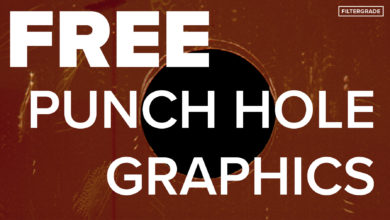Como usar camadas de ajuste




Bem-vindo à nossa série Photoshop em 60 segundos, onde você pode aprender uma habilidade, recurso ou técnica do Photoshop em apenas um minuto!
Photoshop em 60 segundos: camadas de ajuste
A marca registrada da edição não destrutiva, camadas de ajuste ele realmente tem todo o poder dos ajustes de imagem combinados com a conveniência e os benefícios das camadas do Photoshop. Quer ver como eles funcionam? Leva apenas um minuto!
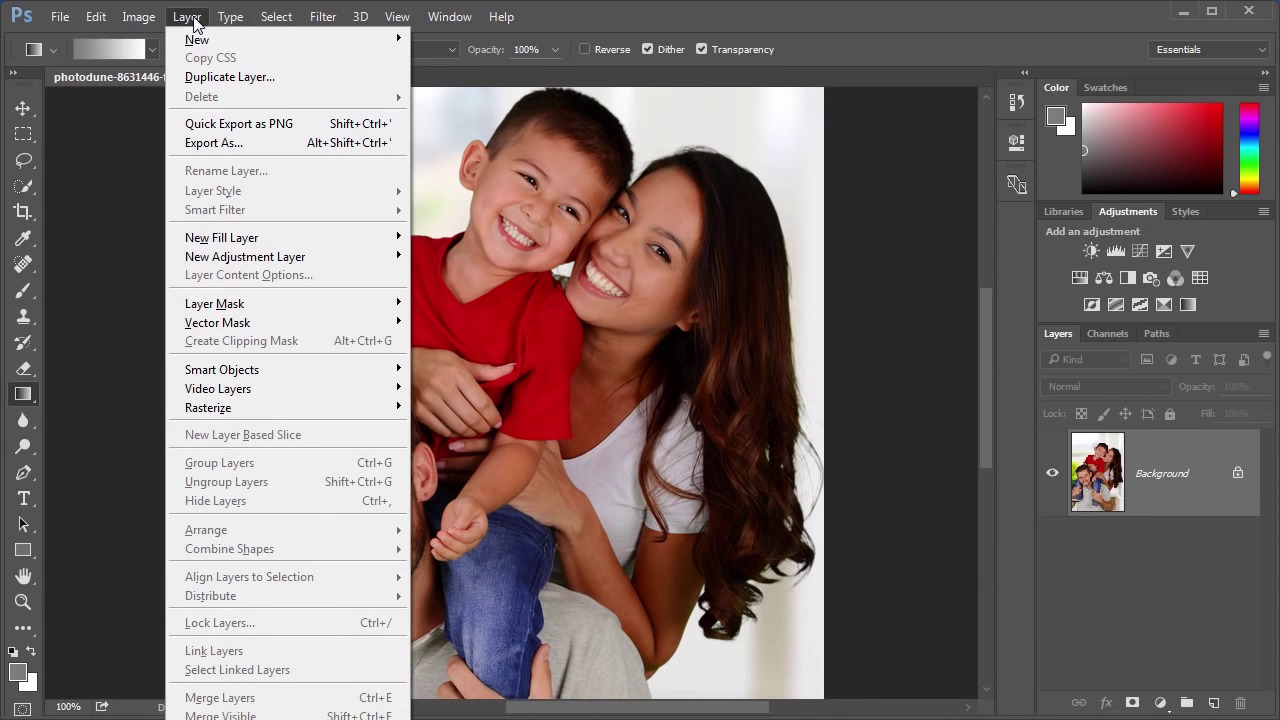
Como usar camadas de ajuste no Photoshop
Os ajustes de imagem são um recurso central no Photoshop. É aqui que você encontrará os recursos comuns, como curvas, níveis, Matiz e saturaçãoe muitos outros.



As configurações são feitas usando camadas de ajustequer através do Ajustamento painel ou através Camada > Nova Camada de Ajuste menu, então o ajuste está contido em sua própria camada.



controlar o modo de mistura, Opacidadee até usar um Máscara de camada para um controle mais preciso sobre as configurações.



Quer ver isso em ação? Confira o vídeo acima para ver como esta lição funciona!
um pouco mais de detalhes
Quer saber mais sobre as extensas ferramentas e configurações do Adobe Photoshop? Confira esses tutoriais abaixo:
60 segundos?!
Isso faz parte de uma série de tutoriais rápidos em vídeo no Envato Tuts+, nos quais apresentamos uma variedade de tópicos, tudo em 60 segundos, apenas o suficiente para abrir seu apetite. Conte-nos nos comentários o que você achou deste vídeo e o que mais você gostaria de ver explicado em 60 segundos!